Luați în considerare un exemplu despre cum să inserați rapid un formular creat în Google Forms într-o pagină Facebook.
Când pot utiliza Google Forms pe o pagină Facebook?
- Efectuați sondaje
- Feedback și sugestii
- Vând un produs pe pagină
- Înregistrarea evenimentelor (de exemplu, seminarii web)
- Participarea la concurs (folosind formularele pe care le puteți crea ca un test pentru abonații paginii)
Partea 1: Crearea unui formular Google
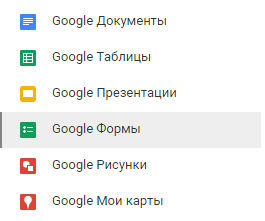
2. Se deschide o nouă filă, cerându-vă să introduceți numele formularului.
3. Acum trebuie să creați o listă de câmpuri de intrare pe care utilizatorii o vor completa când deschideți formularul.
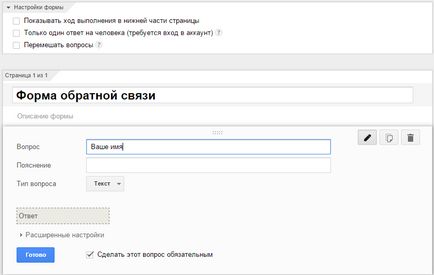
4. După ce toate câmpurile sunt gata, puteți schimba subiectul (opțional) și faceți clic pe butonul Trimitere.
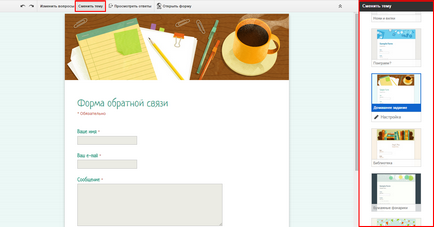
După ce faceți clic pe butonul Trimitere. vi se va oferi cod HTML, pentru a integra formularul în pagina site-ului sau în fila paginii Facebook.
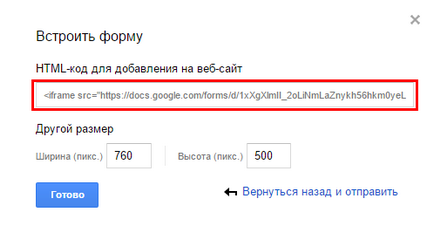
Copiați codul sugerat. Vom avea nevoie de ea mai departe.
Partea 2: Crearea unei file suplimentare pe o pagină Facebook
Facebook nu permite utilizatorului să adauge direct HTML sau IFRAME pe pagină. Există două modalități de a depăși această restricție.
Primul (cel mai corect, dar cel mai laborios) este să vă creați propria aplicație.
A doua modalitate, folosind o aplicație terță parte, este destul de simplă și poate fi făcută de toată lumea. Să ne ocupăm de ea.
1. Deschideți filarea Static HTML: iframe și dați clic pe butonul Add Static HTML to a Page. Selectați pagina în care doriți să adăugați o filă nouă.
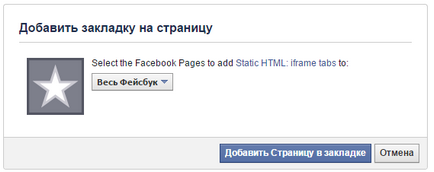
În listă vor exista doar pagini la care aveți drepturi de administrator.
2. Rezultatul este o nouă filă pe pagina selectată. În mod prestabilit, fila se numește Bun venit (îl poți redenumi). Accesați pagina și deschideți această filă.
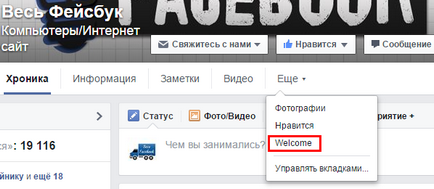
3. Aici trebuie să introduceți formularul HTML al formularului Google, obținut în prima parte a articolului. Am ceva de genul:
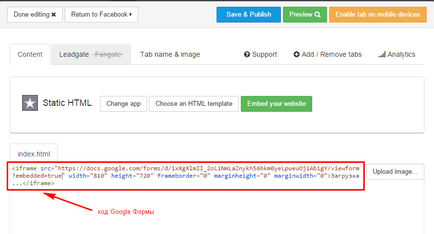
După cum puteți vedea, am schimbat parametrii de lățime și înălțime pentru un afișaj de formă mai frumos. Puteți lăsa lățimea de 810 (aceasta este lățimea oricărei file din Facebook), dar înălțimea selectată pentru configurația formularului. Principalul lucru - că nu au existat scroll-uri și că forma a fost afișată pe fila la înălțimea completă.
4. Salvați și accesați fila pagina Facebook cu formularul Google.
Google Drive poate stoca rezultatele completării formularului într-un fișier de tabel separat. Pentru a activa această funcție, deschideți formularul în Formulare Google, apoi alegeți articolul din meniul Răspunsuri -> Salvați răspunsurile și asigurați-vă că sunt setate următoarele setări:
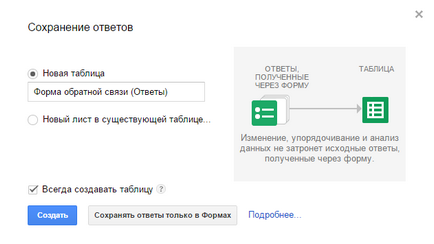
Trimiteți-le prietenilor: